GitLab 통합
0 소개
GitLab 통합은 세 가지 Easy Redmine 계획에 추가할 수 있는 추가 기능입니다.
플러그인의 목적은 개발 활동의 보고, 평가 및 프레젠테이션을 돕기 위해 Easy Redmine의 GitLab에서 중요한 데이터를 집계하여 소프트웨어 개발 프로젝트 및 프로세스에 투자하는 이해 관계자의 의사 결정을 지원하는 것입니다. 그 회사.
기능에는 GitLab 인스턴스(자체 호스팅 또는 클라우드 버전 모두)와의 매우 간단한 초기 연결이 포함됩니다. 연결이 설정되면 Easy Redmine은 구성 및 필터링 가능한 목록(작업 목록과 유사)에 GitLab의 가장 중요한 항목을 표시합니다. 이러한 엔터티는 다음과 같습니다.
- 저장소
- 요청 병합
- 커밋
- 테스트
가장 중요한 속성을 포함합니다.
통합의 핵심 요소는 Easy Redmine이 리포지토리를 물리적으로 복사하지 않는다는 것입니다. 코드는 GitLab에 남아 있습니다.
1 연결 설정
먼저 적절한 권한이 있는 GitLab 사용자의 액세스 토큰이 있어야 합니다.
- Easy Redmine이 GitLab에 액세스할 사용자를 선택하십시오. 이것은 아무도 로그인하지 않는 특별한 사용자일 수 있습니다. 예를 들어, er_integrator
- 이 사용자의 프로필 수정
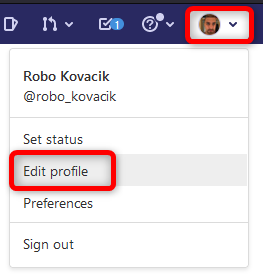
- 액세스 토큰으로 이동하여 모든 권한을 선택하고 개인 액세스 토큰 생성
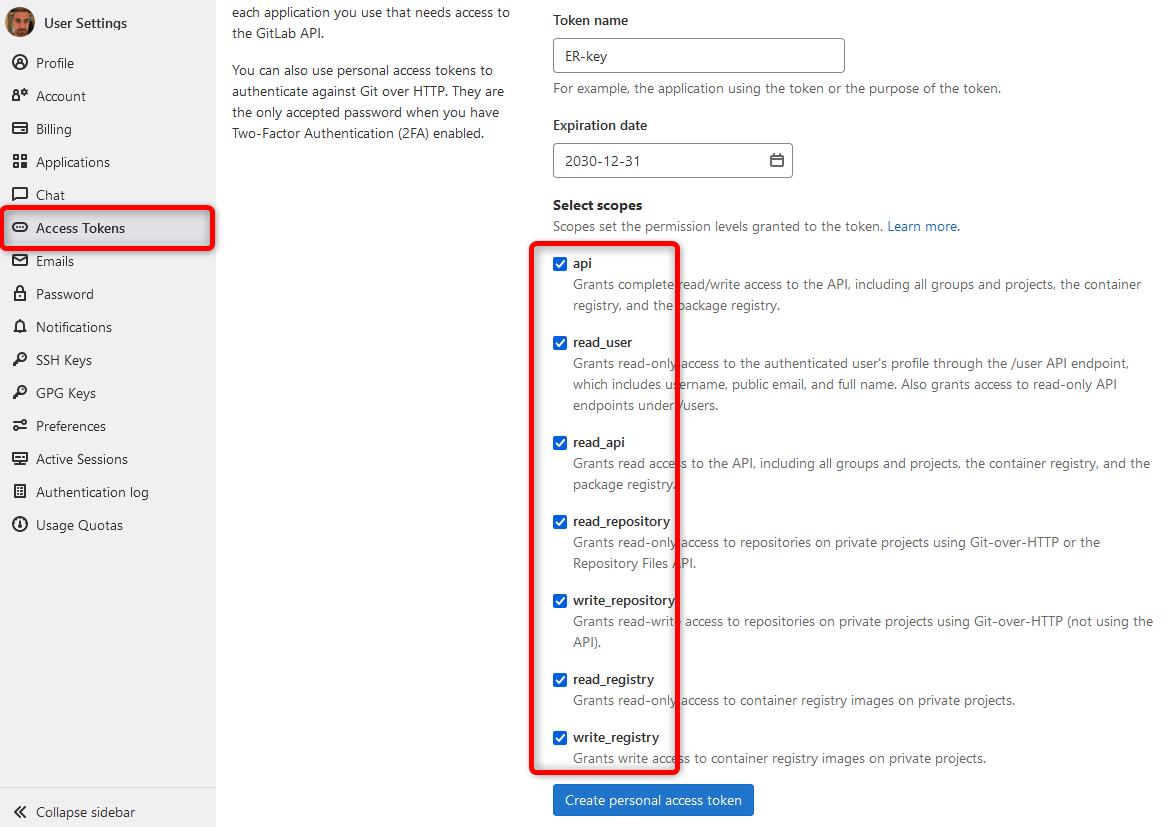
- 이 토큰 복사

이제 Easy Redmine으로 이동하여 중요한 정보를 입력할 수 있습니다. - 관리자 >> GitLab 통합 >> 찾기로 이동 사용 가능한 통합 명중 구성
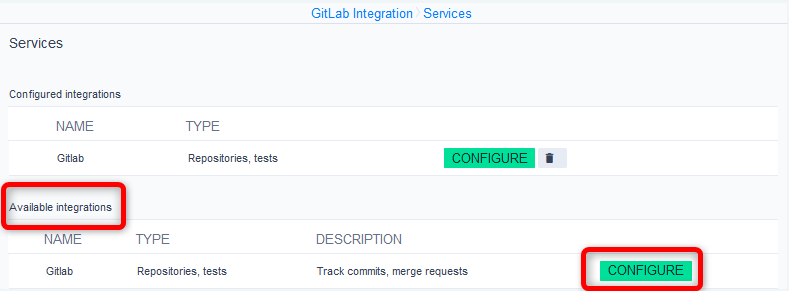
- 연결에 이름을 지정하고 URL 및 이전에 생성한 액세스 토큰을 입력합니다.
참고 : 예를 들어, 구름의 경우 https://gitlab.com/my-little-gitlab , 그냥 입력 https://gitlab.com/ 하위 URL 없이. 걱정할 필요가 없습니다. 액세스 토큰이 있는 사용자가 볼 수 있는 프로젝트만 볼 수 있습니다. 모든 프로젝트를 비공개로 설정하면 다른 사람이 볼 수 없습니다.
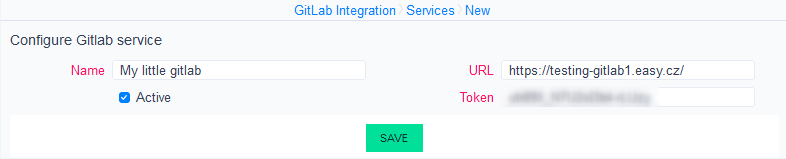
- 찜하기
- 그게 다야! 연결이 완료되었습니다.
다른 모든 작업은 백그라운드에서 자동으로 수행됩니다. 특히
- Easy Redmine은 액세스 토큰이 있는 사용자가 구성원인 모든 프로젝트/리포지토리를 가져옵니다.
- 이 리포지토리에서 웹훅이 생성되어 => 커밋, 병합 요청 및 테스트가 Easy Redmine으로 전송됩니다.
1.1 연결 문제 해결
문제 A
이 GitLab 인스턴스의 저장소가 표시되지 않습니다.
예측할 수 없는 상황으로 인해 앞서 언급한 작업이 성공적으로 수행되지 않을 수 있습니다. 결과적으로 Easy Redmine에서 이 GitLab 인스턴스의 리포지토리를 볼 수 없습니다.
이러한 경우 몇 번의 클릭만으로 리포지토리를 수동으로 가져올 수 있습니다.
- 관리 >> Gitlab 통합 >> 구성된 통합으로 이동 >> 이름을 클릭하십시오.
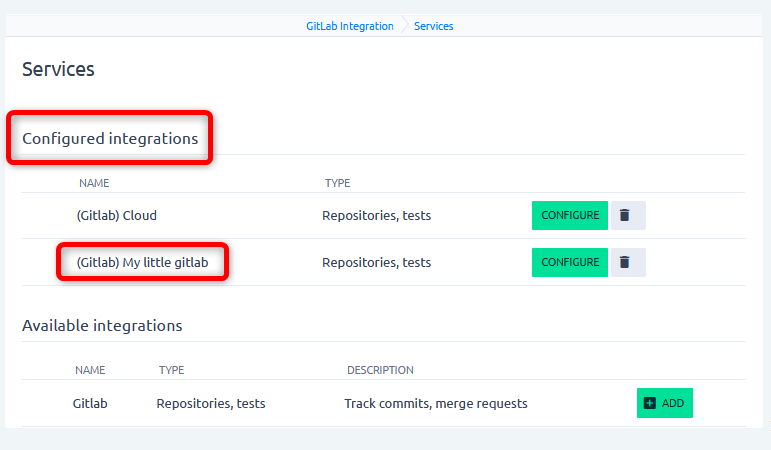
- 사이드 메뉴에서 수입
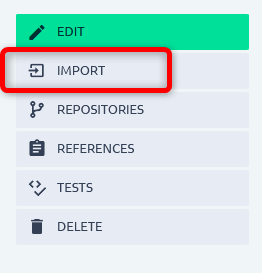
- 그룹 선택
자체 호스팅 GitLab에는 전체 인스턴스를 나타내는 그룹이 있습니다. 스크린샷의 예에서와 같이.
클라우드 GitLab을 사용하면 모든 공개 그룹을 볼 수 있으며 아마도 그룹을 검색해야 할 것입니다. 필드가 자동 완성되어 검색이 빠르고 쉽습니다.
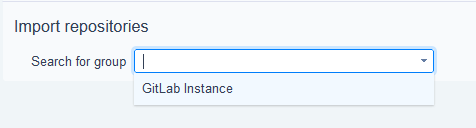
- 그것을 선택하고 클릭하면 발견된 프로젝트/리포지토리 목록이 표시됩니다.
- 모두 선택하고 누르십시오 수입
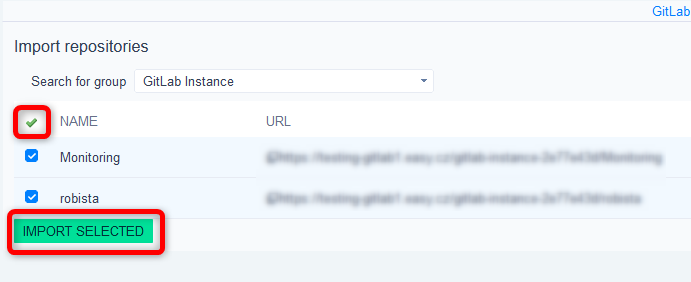
문제 B
리포지토리를 찾았지만 새 커밋, 병합 요청 및 테스트가 Easy Redmine에 추가되지 않았습니다.
GitLab의 새 데이터는 GitLab에 구성된 웹훅을 통해 Easy Redmine으로 전송됩니다. 정상적인 상황에서는 자동으로 생성됩니다. GitLab 프로젝트 >> 설정 >> 웹훅에서 확인할 수 있습니다.
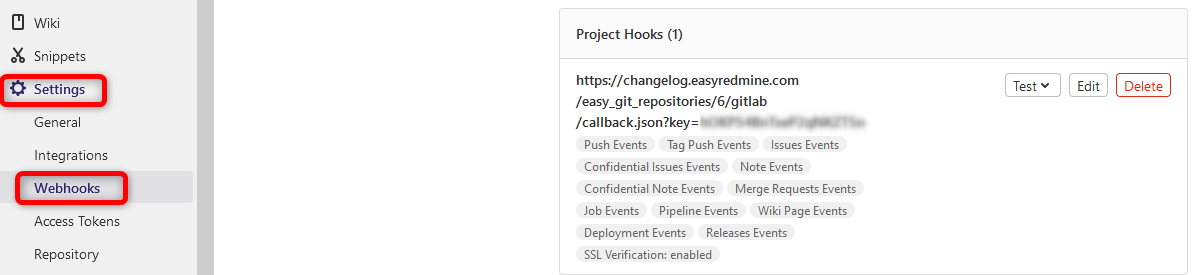
애플리케이션에 대한 링크가 포함된 웹훅이 없으면 생성해야 합니다. 다시 말하지만 이것은 간단한 작업입니다.
- 관리 >> Gitlab 통합 >> 구성된 통합으로 이동 >> 이름을 클릭하십시오.
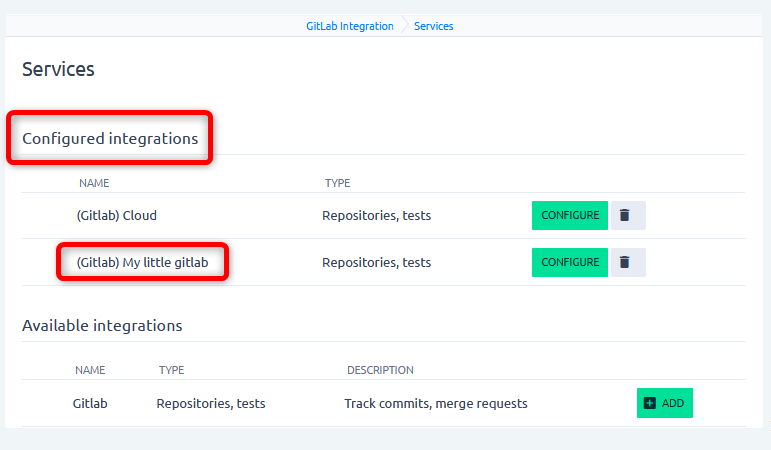
- 사이드 메뉴에서 저장소
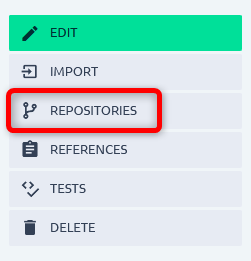
- 하나의 이름을 클릭하십시오
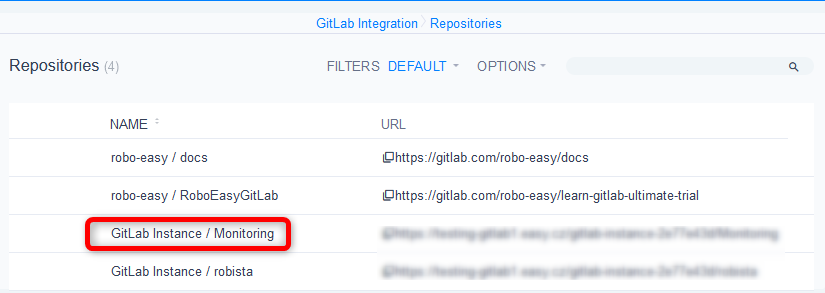
- 를 클릭하십시오 모든 통합 등록
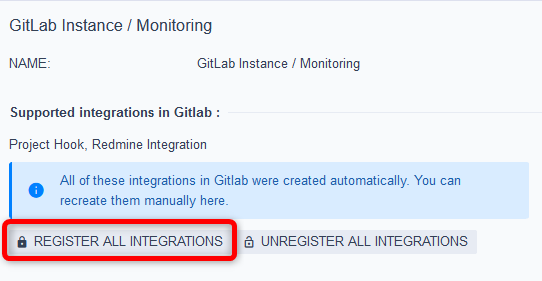
이렇게 하면 수동으로 올바른 형식으로 웹훅을 강제로 생성합니다.
2 참조 키워드
이제 일반 연결이 구성되었으므로 이미 Easy Redmine에 GitLab의 정보가 있고 이를 활용할 수 있습니다. 그러나 통합을 최대한 활용하기 위해 몇 가지 설정이 더 있습니다. 일부는 이미 사전 설정되어 있으며 확인만 하면 됩니다.
특정 작업에 특정 커밋을 연결하거나 요청을 병합할 수 있으며 Easy Redmine을 방문하지 않고도 이러한 방식으로 시간을 기록할 수 있습니다. 이것은 소위 참조 키워드. 커밋 메시지에서 사용하거나 작업 ID와 함께 요청 이름을 병합하면 작업과 GitLab 항목 사이에 링크가 생성됩니다. 가장 일반적인 예는 참조 #1234 or #1234를 닫습니다
대부분의 경우 몇 가지 미리 설정된 참조 키워드를 찾을 수 있습니다. 다음은 그들과 함께 일하는 방법입니다.
- 더보기 메뉴 >> GitLab 통합 >> 참조로 이동
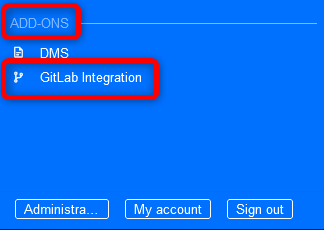
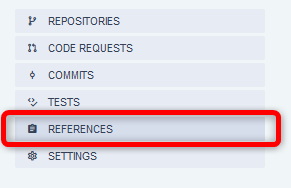
- 참조 생성 또는 편집
- 전체 양식에는 탐색하는 데 도움이 되는 도구 설명이 포함되어 있습니다.
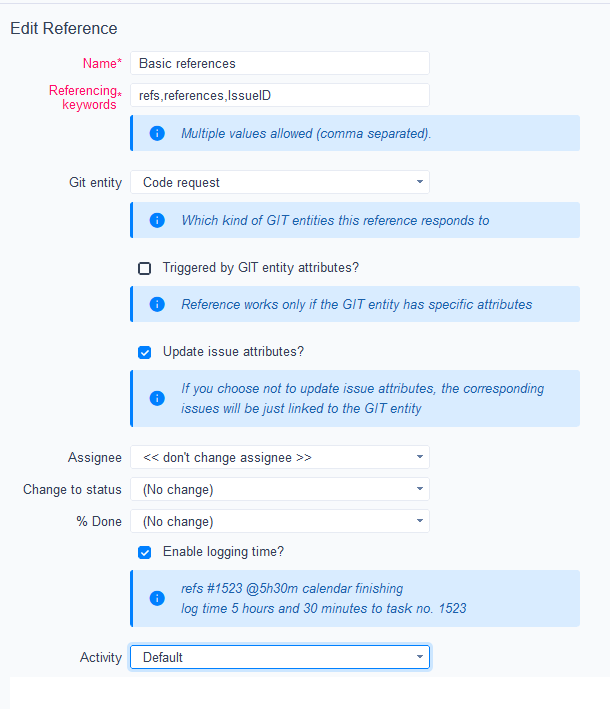
기억해야 할 가장 중요한 규칙은 다음과 같습니다.
- 작업은 #ID 형식으로 식별되어야 합니다(예: #1234).
- 로깅 시간(허용되는 경우)은 항상 @XhYm 으로 입력됩니다(예: @1h30m).
- 커밋할 때 참조하는 키워드는 커밋 메시지
- 병합 요청 시 참조 키워드는 name 병합 요청
3 사용자 매핑
우리는 두 개의 서로 다른 응용 프로그램의 통합을 다루기 때문에 각각 다른 사용자 집합을 가지고 있습니다. Easy Redmine의 GitLab 관련 엔터티(커밋 작성자, 병합 요청에 대한 검토자 등)의 모든 사용자 속성 + 키워드 참조를 통해 기록된 시간은 실제 사용자와 연결되어야 합니다. 그렇다면 GitLab의 사용자는 실제로 Easy Redmine에 어떻게 매핑됩니까?
여기에 과학적인 것은 없으며 사용자는 두 사용자 프로필의 이메일을 통해 단순히 매핑됩니다. 개발자가 GitLab과 Easy Redmine 모두에서 동일한 이메일을 갖고 있는지 확인하십시오.
어떤 이유로든 한 사용자가 두 애플리케이션에서 이메일을 통합할 수 없는 경우 사용자 프로필의 Easy Redmine에 추가 이메일을 입력하는 옵션이 있습니다. -> 여기에 GitLab 이메일을 입력하세요.
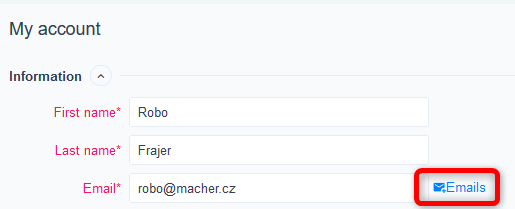
4 작동 원리
드디어 재미있는 부분에 도달했습니다. 통합이 실제로 사용자에게 하는 일. 추가 기능 섹션 아래의 더보기 메뉴(오른쪽 상단)를 통해 GitLab 통합의 기본 페이지/대시보드에 액세스합니다.
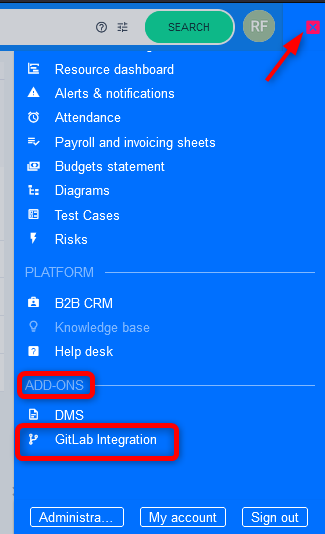
기본 상태에서 사용자 정의 가능한 페이지를 찾을 수 있으며 나중에 필요에 따라 조정할 수 있습니다.
엔티티를 나열하거나 설정을 입력하는 메뉴도 포함되어 있습니다. 소개에서 언급했듯이 Easy Redmine은 GitLab에서 4개의 중요한 엔터티를 수집하고 표시합니다. 각각에 대해 자세히 살펴보겠습니다.
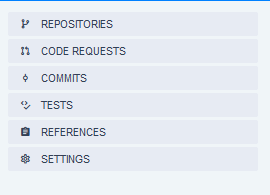
4.1 저장소
리포지토리 목록은 실제로 필요하지만 기능적으로는 가장 흥미롭지 않습니다. 언급할 가치가 있는 유용한 필터는 예배, 다양한 GitLab 인스턴스가 연결되어 있고 그 중 일부만 검색해야 하는 경우에 사용합니다.
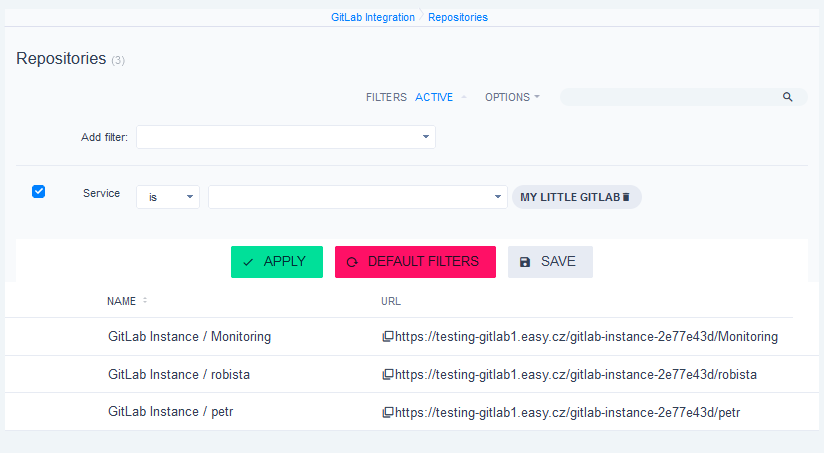
저장소 이름에는 해당 그룹의 이름도 포함됩니다.
저장소 세부 정보
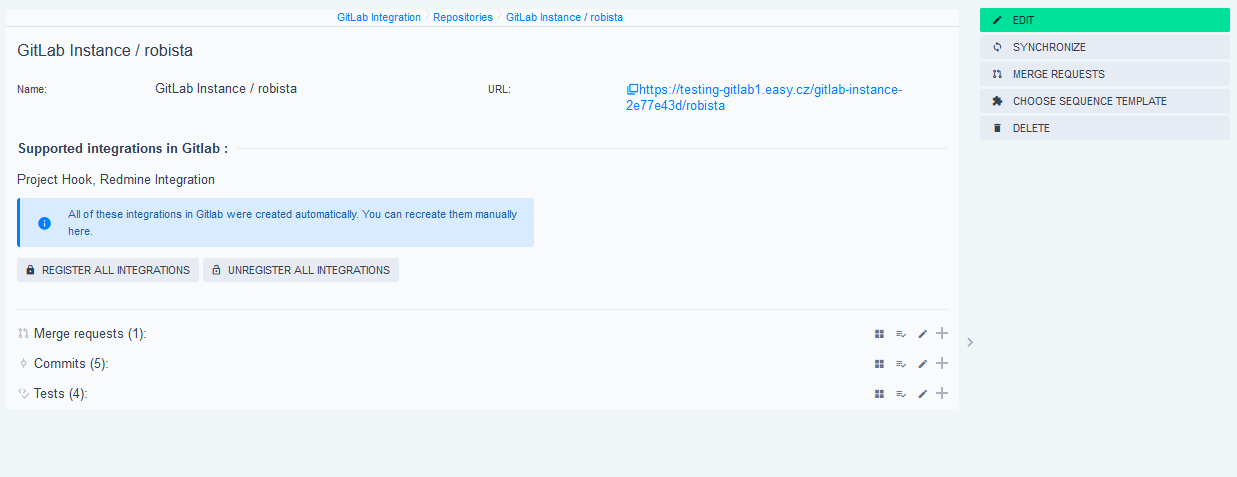
배송 시 요청 사항:
- (Un-)모든 통합 등록 1.1장에 설명되어 있습니다. GitLab 프로젝트에서 웹훅을 생성/삭제합니다.
- 편집 - 일부 속성을 수동으로 변경합니다. Easy Redmine에서 저장소의 속성을 편집하는 고급 디버깅 외에는 이유가 없습니다.
- 동기화 - 저장소에서 모든 현재 데이터를 다운로드합니다.
- 요청 병합 - 이 저장소의 모든 병합 요청을 나열합니다.
- 시퀀스 템플릿 선택 - 아직 개발 중이므로 이 강력한 도구를 다듬는 데 더 많은 시간을 주십시오.
4.2 병합 요청(코드 요청)
이름이 두 개인 이유를 명확히 해야 합니다. 병합 요청 GitLab에서 사용하는 용어입니다. 예를 들어 다른 도구에는 다른 이름이 있습니다. 풀 리퀘스트. 우리 도구의 통합 메커니즘은 다른 Git 플랫폼에 대한 지원을 확장할 수 있도록 일반적인 방식으로 작성되었습니다. 따라서 응용 프로그램 및 이미지에서 레이블을 찾을 수 있습니다. 코드 요청, Merge 요청이나 Pull 요청에 적용될 수 있는 일반적인 용어입니다.
병합 요청은 Easy Redmine에서 직접 그 위에 멋진 목록, 보고서 및 차트를 생성할 수 있는 풍부한 엔터티(모든 중요한 속성을 저장함)입니다.
병합 요청 세부 정보
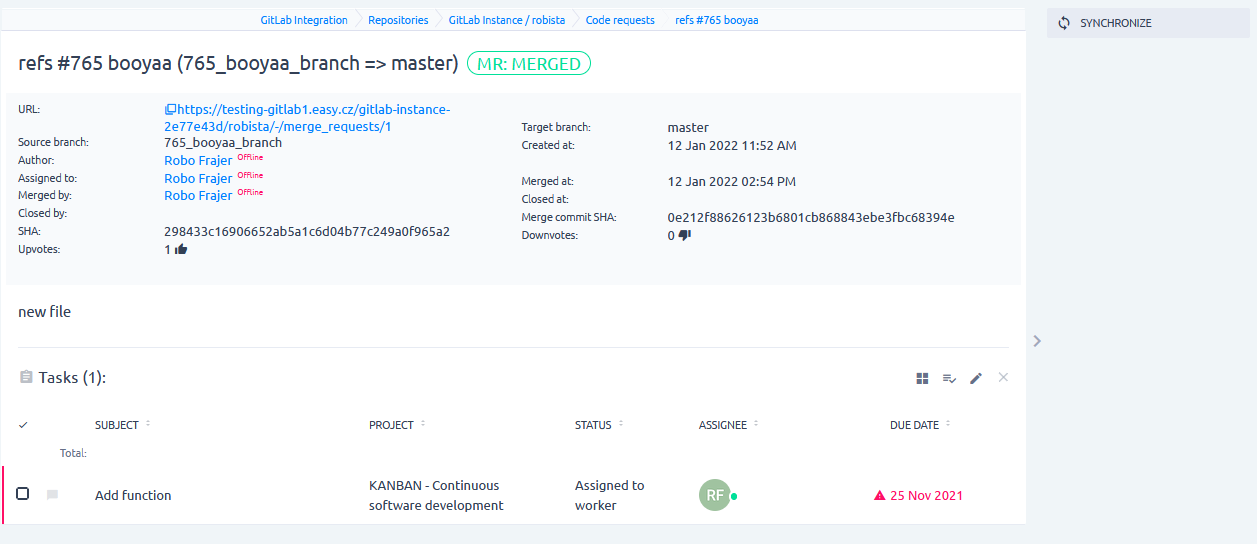
배송 시 요청 사항:
- 병합 요청의 이름에는 참조 키워드 "refs"와 해시 #765가 있는 작업 ID가 포함되어 있습니다. 이것이 작업 765에 연결된 이유입니다.
- 클릭 동기화 GitLab에서 이 MR의 모든 데이터를 업데이트합니다.
- 모든 속성은 병합 요청 목록에 표시될 수 있습니다.
- SHA를 제외한 모든 속성은 병합 요청의 목록/보고서/차트에 대한 필터로 사용할 수 있습니다.
- 병합 요청 목록에는 이와 관련된 테스트(CI/CD)의 속성도 포함됩니다. 가장 중요한 것은 테스트 상태입니다.
4.3 커밋
병합 요청과 마찬가지로 커밋 목록도 방대한 보고 가능성을 제공합니다. 커밋 목록에는 테스트의 속성도 포함됩니다.
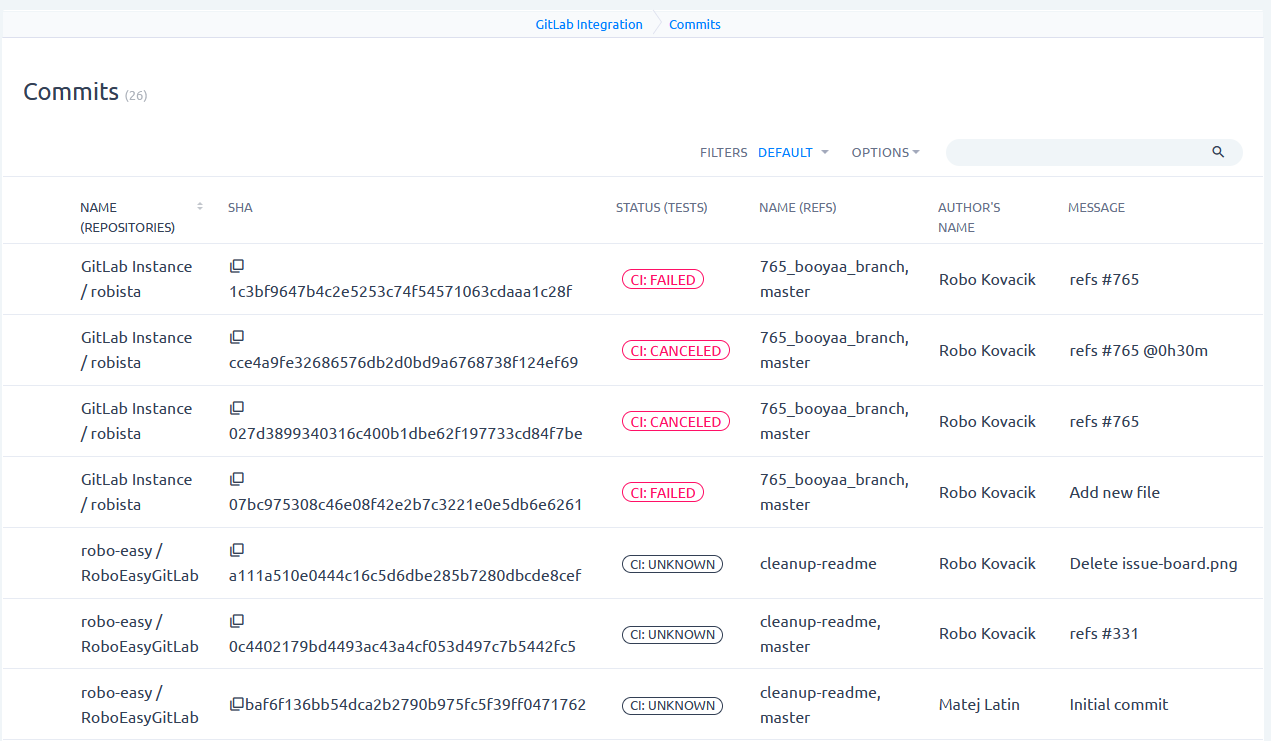
커밋은 Easy Redmine에 자체 상세 보기가 없습니다. 단순히 필요하지 않습니다. URL(또는 SHA)을 클릭하면 GitLab의 세부 정보로 이동합니다.
4.4 테스트
그들은 위의 엔티티와 관련하여 언급되었습니다. 테스트에는 다양한 보고서를 생성하기 위한 자체 목록도 있습니다. 아마도 가장 일반적인 용도는 릴리스 후보와 같은 중요한 리포지토리에 대한 테스트의 라이브 뷰일 것입니다.
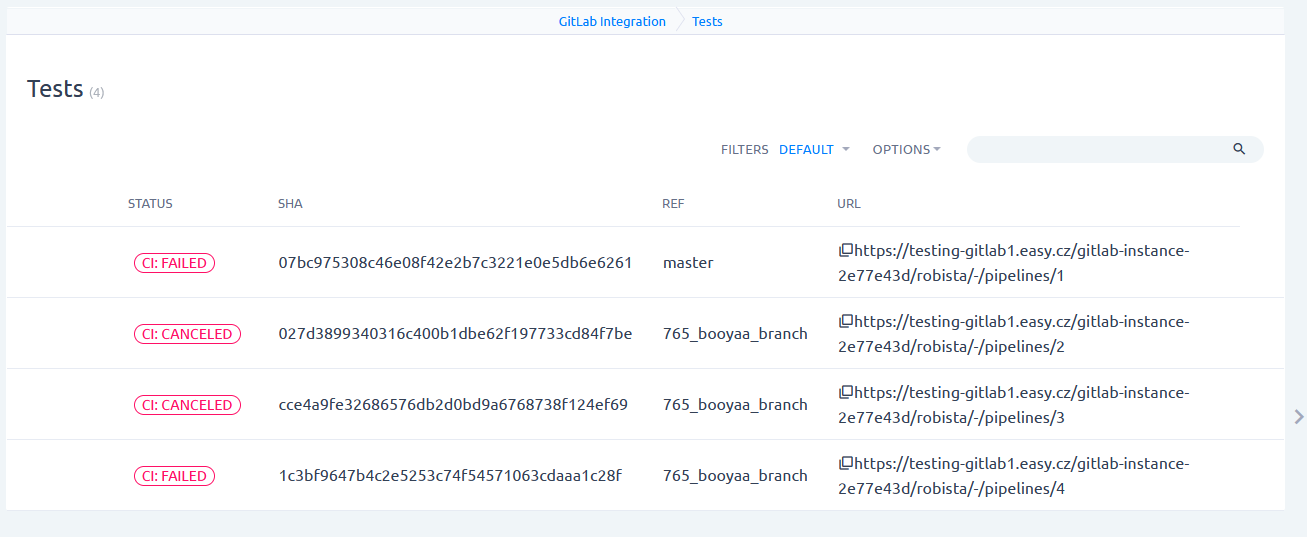
또한 테스트에는 자체 세부 정보 보기가 없으므로 클릭하면 GitLab으로 이동합니다.
4.5 시너지 - 작업에서 보기
모든 것이 어떻게 함께 진행되는지 살펴보겠습니다.
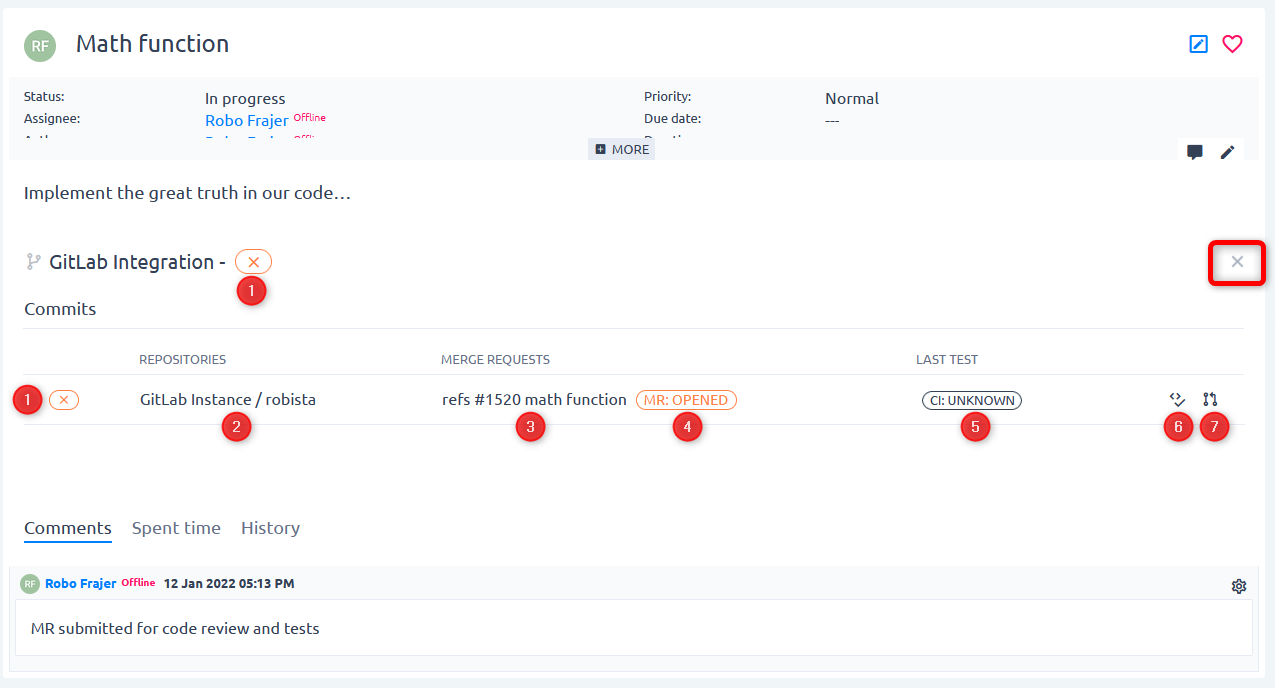
1 이 작업과 관련된 GitLab 엔터티의 전체 상태입니다. 색상(빨간색, 주황색, 녹색)과 아이콘(체크 표시, 십자가)의 다양한 조합을 포함할 수 있습니다. 가장 좋은 것은 물론 녹색 프레임의 녹색 체크 표시입니다. 
조합은 병합 요청의 상태와 커밋 및 병합 요청과 관련된 테스트 결과에 따라 다릅니다. 그 목적은 이 작업의 "기술적" 진행 상황이 어떻게 진행되고 있는지를 한 눈에 보여주고 특히 QA 또는 배송 관리자에게 유용합니다.
2 이 작업을 참조하는 변경 사항이 커밋된 저장소의 이름입니다. 링크를 클릭하면 이러한 커밋 목록으로 이동합니다.
3 이 작업을 참조하는 병합 요청의 이름입니다. 그것을 클릭하면 Easy Redmine의 MR 세부 정보로 이동합니다.
이 작업을 참조하는 커밋만 있지만 병합 요청이 없는 경우 이 값은 비어 있습니다.
4 각 병합 요청의 상태입니다. 그것을 클릭하면 GitLab의 병합 요청 세부 정보로 리디렉션됩니다.
이 작업을 참조하는 커밋만 있지만 병합 요청이 없는 경우 이 값은 비어 있습니다.
5 병합 요청의 마지막 테스트 실행 결과입니다. 그것을 클릭하면 GitLab의 파이프라인으로 이동합니다. 에서 클릭할 수 없습니다. 알 수 없는 상태(파이프라인이 존재하지 않음).
이 작업을 참조하는 커밋만 있지만 병합 요청이 누락된 경우 값은 마지막 커밋에서 실행된 마지막 테스트 결과를 보여줍니다.
6 테스트 수동 실행 - 파이프라인을 수동으로 실행하려면 클릭합니다(GitLab으로 이동).
7 병합 요청을 생성하려면 클릭하세요. 커밋 세트만 있지만 MR이 누락된 경우에 유용합니다(GitLab으로 이동).
4.6 작업에서 분기 만들기
(참고: 11plus.6.0부터 사용 가능한 기능)
일부 사용자는 작업에서 직접 분기를 만드는 것이 편리하다고 생각합니다.
버튼은 다음에서 찾을 수 있습니다. 추가 메뉴 작업 세부 사항에
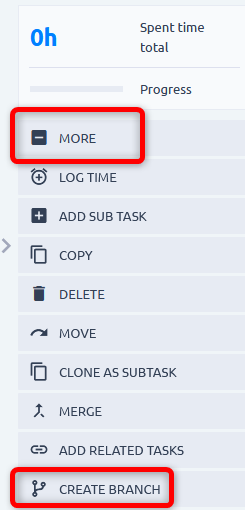
자동 완성 필드에서 저장소를 선택합니다. 분기 이름은 작업 ID와 제목으로 미리 채워져 있지만 변경할 수 있습니다. 소스 분기는 다음으로 미리 채워집니다. 석사
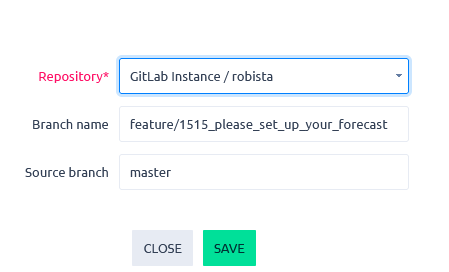
작업의 Gitlab 통합 섹션에서 분기를 태그로 볼 수 있습니다. 클릭할 수 있으며 GitLab의 분기로 연결됩니다.
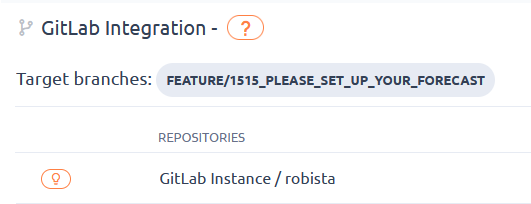
5 권한
현재 두 가지 권한이 있습니다.
- 보기 - 더보기 메뉴에서 추가 기능에 액세스
- 관리 - 대시보드 편집

글로벌 구성은 Easy Redmine 관리자만 액세스할 수 있습니다.
